Situatie
Dupa un timp de folosire calculatorul/laptopul are tendinta sa functioneze din ce in ce mai greu, in special in momentul deschiderii programelor. Aceasta solutie se aplica cel mai bine atunci cand avem instalat in sistem un SSD (solid state drive) de capacitate mai mica (60Gb sau 128Gb), care contine sistemul de operare pe o singura partitie si un HDD (hard-disk drive) separat, care contine una sau mai multe partitii cu date. Aceasta solutie se aplica doar in cazul in care avem doua sau mai multe partitii in sistem si ajuta prin faptul ca nu va mai consuma din spatiul alocat sistemului (spre exemplu nu va consuma din spatiul alocat memoriei virtuale).
Solutie
Din cativa pasi vom reusi sa imbunatatim performanta sistemului. Iata cum:
Pasul 1. Mai intai se creeza pe o partitie, diferita decat cea de sistem (partitia C), a doua noi foldere: TMP si TEMP, (spre exemplu d:TMP si d:TEMP).
Pasul 2. Se acceseaza meniul “Properties”:
Pasul 3. Apoi alegem optiunea “Advanced system settings”:
Pasul 4. Efectuam clic pe butonul “Environment Variables”:
Pasul 5. In lista ”System variables” selectam “TEMP” apoi efectuam clic pe butonul “Edit” si completam campul “Variable value:” cu calea noului folder TEMP creat la primul pas, (spre exemplu d:TEMP), apoi clic pe “Ok”. Procedam la fel si pentru variabila TMP:
Pasul 6. Se repeta pasul 5 pentru lista “User variables for”:
Pasul 7. Pentru a se actualiza modificarile trebuie sa repornim sistemul.

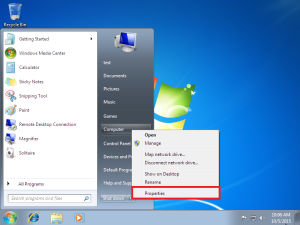
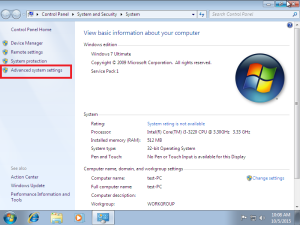
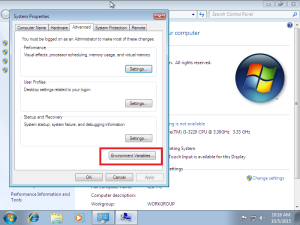
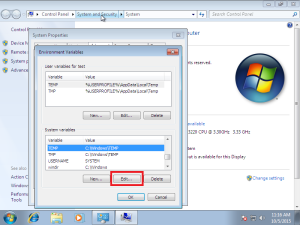
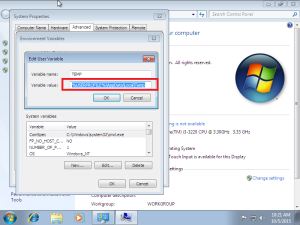
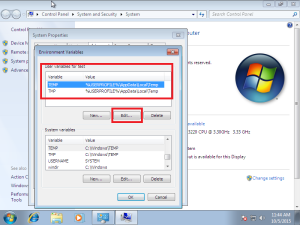
Leave A Comment?